Cum să tăiați un videoclip în Vimeo: Decupați videoclipurile cu ușurință
Vimeo este unul dintre cei mai puternici editori video pe care le puteți descărca pe dispozitivul dvs. Are o mulțime de caracteristici. Acestea sunt personalizarea, transmisia în direct, instrumentele de editare, materialele de difuzare și multe altele. Dacă ești curios dacă poți tăia un videoclip pe Vimeo, răspunsul este da. În acest moment, vă vom învăța cum să tăiați un videoclip pe Vimeo. Tot ce trebuie să faci este să stai pe locul tău și să termini de citit postarea până la sfârșit.
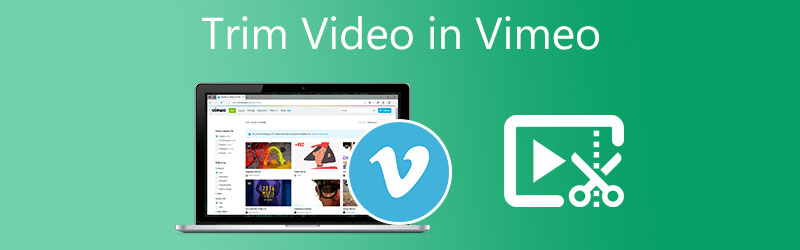
- Partea 1. Cum să tăiați videoclipuri în Vimeo
- Partea 2. Cele mai bune alternative pentru a tăia videoclipuri pentru Vimeo
- Partea 3. Întrebări frecvente despre cum să tăiați un videoclip în Vimeo
Partea 1. Cum să tăiați videoclipuri în Vimeo
Iată un model de bază despre cum să tăiați un videoclip pe Vimeo.
Pasul 1: Înainte de a începe, trebuie să descărcați și să instalați programul Vimeo pe dispozitiv. Apoi, acum puteți adăuga videoclipul pe pânză odată ce instrumentul funcționează.
Pasul 2: După ce ați încărcat videoclipul pe pânză, atingeți miniatura și căutați Cronologie buton. Dar dacă doriți, puteți, de asemenea, să faceți clic pe Foarfeca pictograma din partea dreaptă a pânzei.
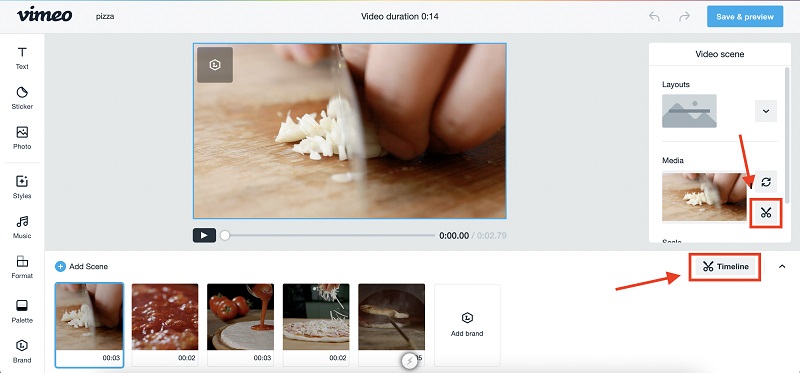
Pasul 3: Pe măsură ce faceți clic pe Foarfeca pictograma, va apărea glisorul din stânga și din dreapta. Cerința pe care trebuie să o faceți atunci este să ajustați videoclipul până când obțineți lungimea dorită. Odată ce sunteți bine, apăsați tasta Terminat butonul din partea laterală a ecranului. În cele din urmă, faceți clic pe Salvați și previzualizați butonul din partea superioară.
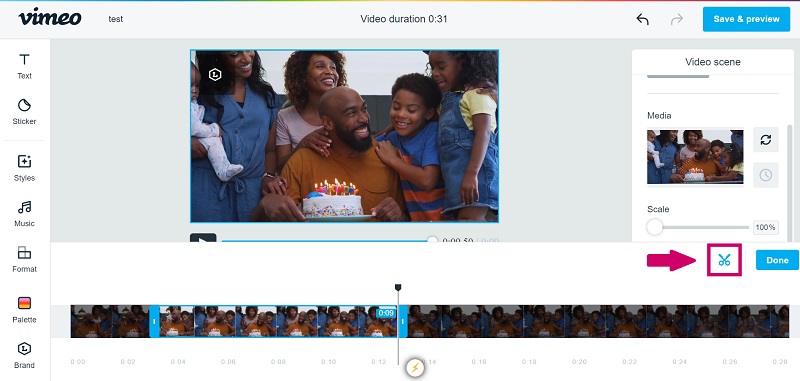
Partea 2. Cele mai bune alternative pentru a tăia videoclipuri pentru Vimeo
Să presupunem că aveți dificultăți la instalarea aplicației Vimeo din cauza restricțiilor pe diferite dispozitive. În acest caz, ne rezervăm cele mai bune alternative pe care le puteți folosi pentru a vă tăia clipurile video.
1. Vidmore Video Converter
În comparație cu Vimeo, Vidmore Video Converter este varianta cea mai potrivita. Transformă fișierele video într-o varietate de formate. În plus, este compatibil atât cu computerele și dispozitivele mobile bazate pe Mac, cât și cu Windows. Majoritatea utilizatorilor profită de el, deoarece nu are restricții, indiferent de dispozitivul folosit pentru a-l accesa. Un alt beneficiu este faptul că a fost ușor de utilizat, în special pentru cei nou în editare video care nu au prea multă experiență anterioară. Funcțiile de editare de pe Vidmore Video Converter sunt ușor de utilizat. Majoritatea clienților le place să-și personalizeze imaginile, fișierele audio și fișierele video folosind software-ul.
Un alt avantaj este că este compatibil cu peste 200 de formate de fișiere diferite. Nu veți avea dificultăți cu orice tip de videoclip pe care alegeți să îl utilizați. Nu în ultimul rând, Vidmore este foarte atent la timpul disponibil al clienților săi, deoarece se convertește într-un ritm rapid. Iată cum să profitați de înlocuitorul Vimeo.
Pasul 1: Descărcați alternativele Vimeo
Pentru a utiliza alternativa Vimeo, trebuie mai întâi să descărcați și să instalați lansatorul Vidmore Video Converter. Selectați dreapta Descarca butonul pentru dispozitivul dvs. din meniu. După aceea, instalați lansatorul instrumentului și apoi așteptați ca acesta să înceapă să funcționeze.
Pasul 2: Introduceți videoclipul pe care doriți să îl tăiați
Odată ce alternativa Vimeo începe să ruleze, încărcați clipurile video pe care doriți să le tăiați bifând Adăugați fișiere pictograma din colțul din stânga sus al tabloului de bord. De asemenea, puteți face clic pe La care se adauga pictograma pe care o veți vedea la Cronologie centru.
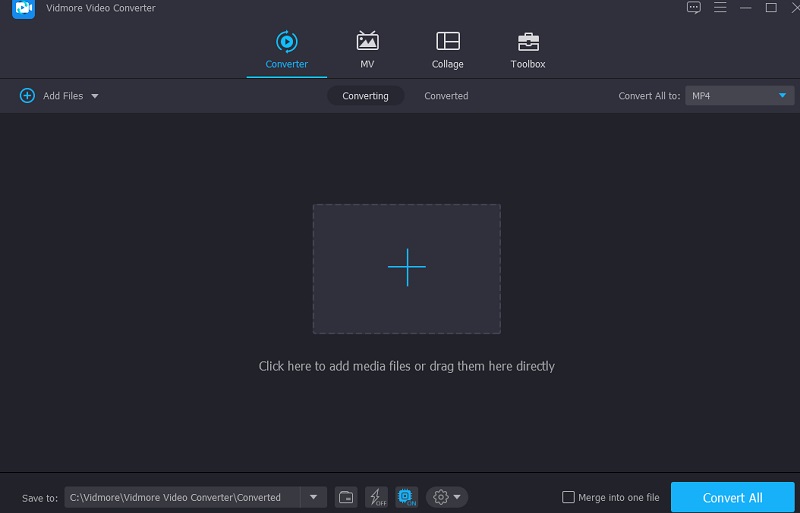
Pasul 3: Începeți să decupați videoclipul
După încărcarea clipurilor video pe Cronologie, accesați secțiunea de tăiere făcând clic pe Foarfeca pictograma de pe miniatura videoclipului. Făcând clic pe acea pictogramă, va apărea o altă fereastră. Pentru a tăia videoclipul, trebuie să indicați start și Sfârșit ori pe care le preferi. O altă modalitate de a tăia videoclipul înregistrat este prin intermediul Glisoare. Mutați glisorul atașat videoclipului până ajungeți la lungimea dorită. Dacă ați terminat, apăsați tasta salva buton.
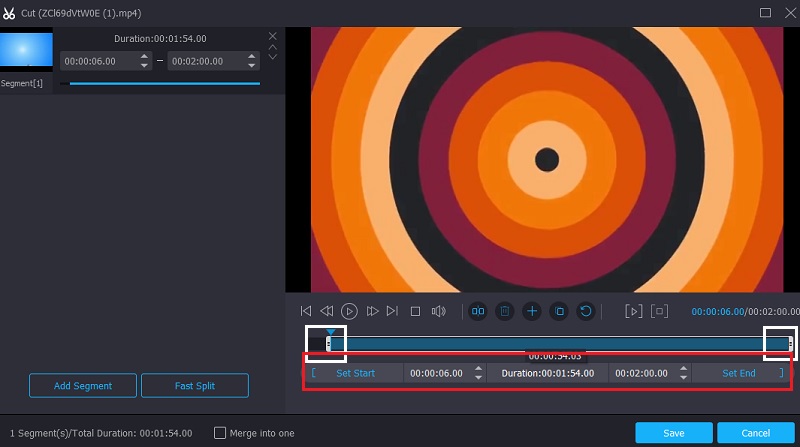
Pasul 4: Aplicați modificările permanent
Acum puteți apăsa tasta Conversia tuturor butonul din partea inferioară dreaptă a cronologiei pentru a aplica modificările pe care le-ați făcut clipurilor video.
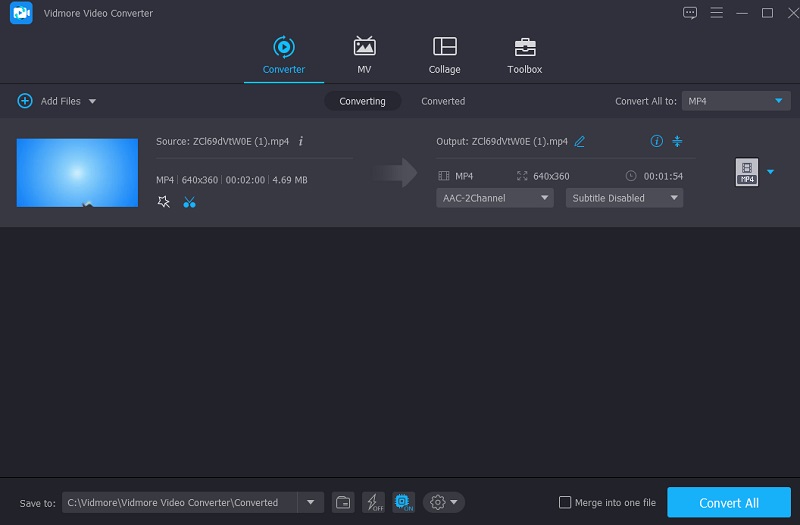
2. Kapwing
Kapwing este o alternativă fantastică de luat în considerare dacă doriți să vă tăiați videoclipurile online. Acest instrument vă permite să înregistrați, tăiați, editați, publicați și tăiați cu ușurință un videoclip datorită instrumentelor sale simple de editare. Pe lângă faptul că este un consumator, interfața instrumentului a primit feedback pozitiv din partea comunității. Dar să presupunem că ești un pur începător și nu știi cum să navighezi prin instrumentele de editare. În acest caz, vă veți face timp pentru a descoperi cum să utilizați unele dintre funcțiile de editare.
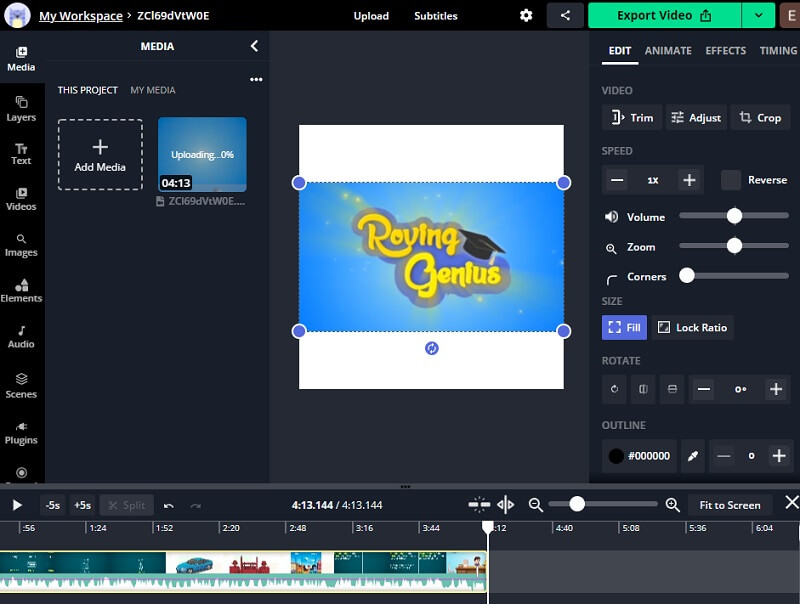
3. 123 de aplicații
Dacă căutați o soluție rapidă și simplă pentru a vă tăia clipurile video online, 123 Apps este, de asemenea, fantastic. Este o aplicație de editare bazată pe web compatibilă cu o gamă largă de tipuri de fișiere audio și video. Dacă sunteți începător în editarea video, puteți găsi această aplicație practică datorită interfeței prietenoase pentru consumatori. Acest instrument este adecvat pentru editarea unui film mic, deoarece nu se va exporta dacă depășește 500 MB.
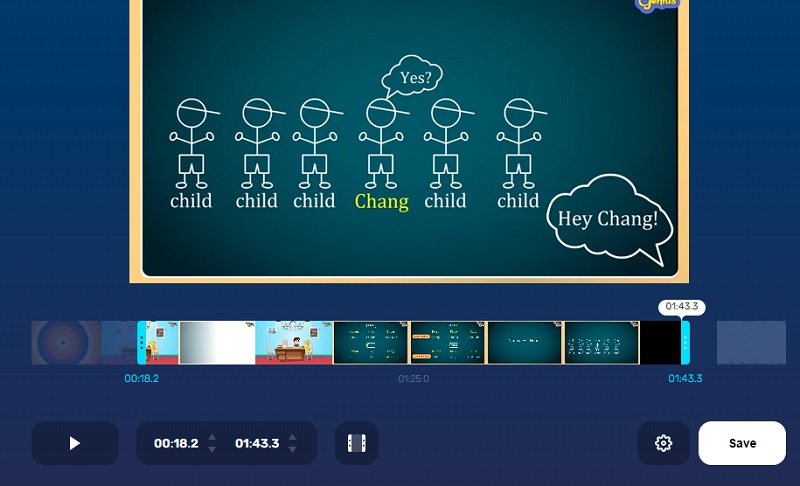
4. Video 2 Editare
O altă abordare pentru a vă tăia videoclipurile fără a descărca niciun software este să utilizați site-ul web Video 2 Edit. Utilizatorii care doresc doar să-și editeze clipurile video rapid vor găsi acest produs potrivit. Acest program are plăcerea de a raporta compatibilitatea cu o gamă largă de formate audio și video. Cronologia acestei aplicații bazate pe web este destul de ușor de utilizat, deoarece puteți înțelege și trece prin procesul de editare fără dificultate.
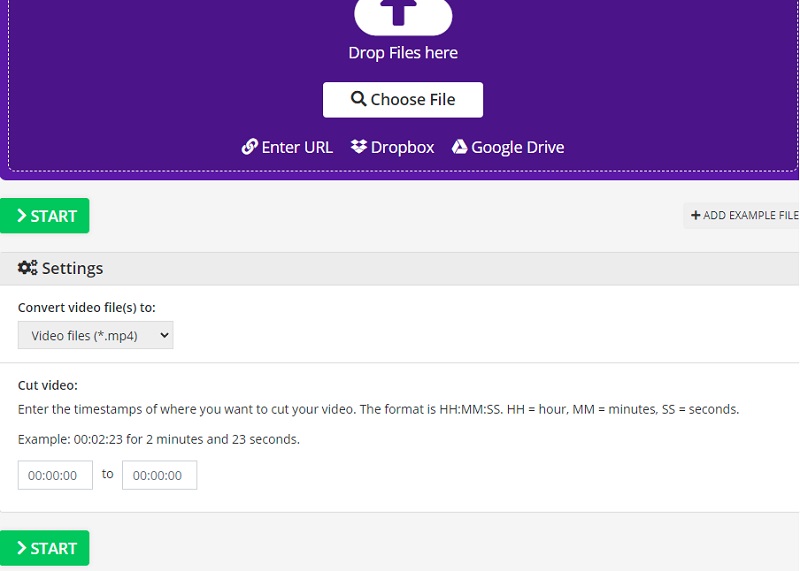
Cele mai bune tăietoare audio offline și online pentru dispozitive mobile și desktopuri
Trei moduri ușoare de a comprima videoclipuri pentru Vimeo online și pe desktop
Partea 3. Întrebări frecvente despre cum să tăiați un videoclip în Vimeo
Care este avantajul Vimeo pentru alți editori video?
Principalul avantaj al Vimeo față de alte aplicații este că vă poate ajuta să creați videoclipuri de înaltă calitate. De asemenea, vă permite să susțineți conținut artistic eficient. În afară de asta, este ca și alte site-uri de social media care vă vor permite să postați clipurile video editate în fluxul său.
Care este principalul dezavantaj al Vimeo?
Vă limitează când vine vorba de dimensiunea fișierului. Un alt lucru, vă permite doar să utilizați funcțiile pentru care ați plătit.
Cum să folosești aplicația Vimeo pe Android?
Deschideți aplicația Vimeo și alegeți videoclipul pe care doriți să îl decupați. Apoi, mutați glisorul fie la stânga, fie la dreapta pentru a tăia videoclipul Timeline. După ce ați terminat de tăiat videoclipul înregistrat, vedeți previzualizarea și, odată ce v-ați decis asupra modificărilor, îl puteți salva acum.
Concluzie
Vedea! Acuma poți tăiați un videoclip în Vimeo într-o clipă. Pentru a tăia cu ușurință videoclipul înregistrat, trebuie să urmați toți pașii de mai sus. Cu toate acestea, din cauza restricțiilor Vimeo, puteți utiliza cel mai bun instrument alternativ pentru a vă tăia clipurile video, Vidmore Video Converter.


